Ich werde Ihnen etwas über den Shell NGN-Dienst erzählen, weil ich ihn als merkwürdig und für viele von Ihnen als nützlich empfunden habe, da Sie damit eine SSH-Sitzung über den Browser öffnen oder über SFTP eine Verbindung zu einem Server herstellen können . Auf diese Weise können wir einen VPS-Server vom Browser aus verwalten, entweder von einem PC aus oder von einem Smartphone oder Tablet aus .

Wie Sie sich vorstellen können, besteht der Hauptvorteil darin, SSH- und SFTP-Verbindungen direkt vom Browser aus zu verwalten, ohne dass zusätzliche Software installiert werden muss. Trotzdem muss ich klarstellen, dass der einfache und kostenlose Plan nur zwei aktive SSH-Sitzungen gleichzeitig zulässt, eine offene SFTP-Sitzung, und dass nur maximal fünf Server gespeichert werden können . Wenn diese Einschränkungen ein Problem darstellen, sollten Sie die lebenslangen Desktop-Anwendungen PuTTY und FileZilla verwenden .
Überlegungen vor der Verwendung von Shell NGN, einem SSH-Client und Online-sFTP.
Bevor ich fortfahre, möchte ich einige Punkte klarstellen, da es sich um einen Dienst handelt, der unter der Kontrolle eines Unternehmens steht. Wir werden nie genau wissen, ob die Anmeldeinformationen unserer Server (Benutzer, Kennwörter, IP-Adressen) sicher gespeichert sind. Dies ist etwas, das ich persönlich nicht mag und das mich dazu veranlasst, diese Art von Diensten nicht zu nutzen.
In diesem Artikel werde ich nicht für Shell NGN werben, ich werde einfach ehrlich diesen Service beschreiben, den ich für einzigartig und sehr gut durchdacht hielt. Vielleicht haben wir eines Tages eine kostenlose und kostenlose Option, um sie auf unseren eigenen Servern zu installieren, oder vielleicht existiert sie bereits, aber ich weiß es nicht (falls Sie welche kennen, zögern Sie nicht, sie in den Kommentaren zu erwähnen) .
Shell NGN ist nicht perfekt und ich werde auf einige der Probleme eingehen, auf die ich gestoßen bin. Wenn ich einen Server über den Browser verwalten muss, verwende ich immer das Control Panel meines Providers, in dem diese Funktionalität integriert ist. Serveranbieter wie DigitalOcean , Linode oder Vultr bieten diese Möglichkeit an.
Verwalten eines VPS-Servers über den Browser mit Shell NGN.
Zunächst müssen wir uns in Shell NGN mit einem gültigen Benutzernamen und einer gültigen E-Mail-Adresse registrieren, die wir überprüfen müssen. Dann können wir auf die Anwendung zugreifen und die Zugangsdaten zum Server hinzufügen.
Es bietet eine benutzerfreundliche Oberfläche, in der wir die verschiedenen Server in Ordnern und Unterordnern sortieren können . Es bietet auch die Möglichkeit, jedem Servertyp ein Symbol zuzuweisen. In den grundlegenden Konfigurationseinstellungen der Verbindung können wir die Parameter einstellen:
- SSH1- oder SSH2-Protokoll.
- Hostname oder IP.
- Port.
- Authentifizierungstyp: Kennwort oder Schlüsseldatei.
Sobald ein Server hinzugefügt wurde, können wir mit der rechten Maustaste darauf klicken und ein Menü mit den Optionen zum Öffnen einer SSH- oder sFTP-Sitzung wird angezeigt.
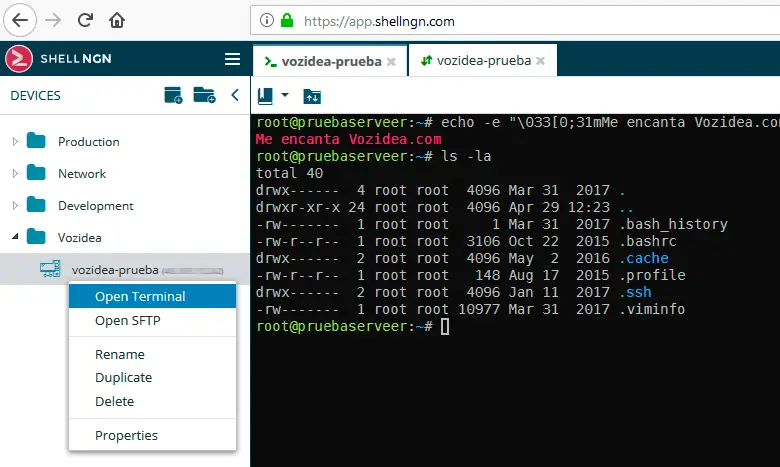
Verwenden des Terminals aus dem Browser.
Alle Sitzungen sind in Registerkarten organisiert, sodass es einfach ist, mehrere Sitzungen gleichzeitig zu verwalten. Etwas, das mir bei der Verwendung des Terminals nicht gefallen hat, ist, dass ich keine FireFox-Befehle kopieren und einfügen kann , da diese nicht kompatibel sind. Stattdessen funktioniert die Verwendung von Chrome ordnungsgemäß.
Verwalten der Dateien mit sFTP über den Browser.
Für die Verwaltung von Dateien über sFTP stehen die grundlegenden Funktionen zum Herunterladen, Umbenennen, Löschen von Dateien und Erstellen neuer Ordner zur Verfügung. Wir können auch Dateien vom Browser auf den Server hochladen. Es ermöglicht uns eine grundlegende Verwaltung, aber ich muss erkennen, dass funktionsfähig und ziemlich vollständig.
Im Allgemeinen ist Shell NGN eine gute Idee und kann für viele Benutzer nützlich sein. Am bemerkenswertesten ist die schnelle und benutzerfreundliche Oberfläche, mit der wir unsere Sitzungen intuitiv verwalten können. Der negative Teil ist seine Beschränkungen im freien Plan und dass es geschlossene Software ist.